电脑时间同步出错怎么办 电脑时间同步不正确解决方法
更新时间:2023-05-05 11:16:36作者:run
有些用户在运行电脑的过程中,却发现系统桌面右下角显示的时间不同步,出现了错误,今天小编就给大家带来电脑时间同步出错怎么办,如果你刚好遇到这个问题,跟着小编一起来操作吧。
解决方法:
1、首先,我们用鼠标右击任务栏,从弹出到鼠标右键菜单中选择调整日期和时间选项。
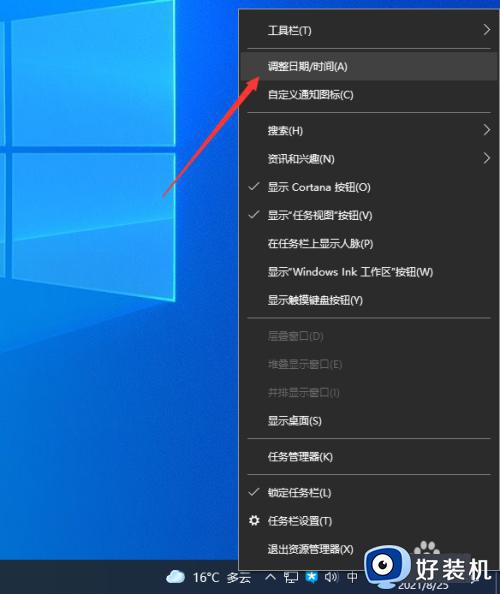 2、此时从打开的设置界面中切换到日期和时间选项卡,在右侧,我们将自动设置时间按钮关闭。
2、此时从打开的设置界面中切换到日期和时间选项卡,在右侧,我们将自动设置时间按钮关闭。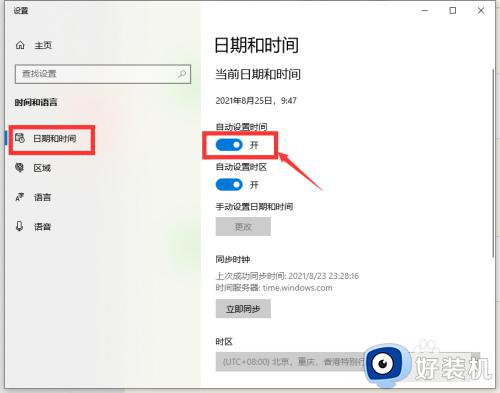 3、接下来我们就可以手动完成时间和日期的设置操作了,点击如图所示的更改按钮进入。
3、接下来我们就可以手动完成时间和日期的设置操作了,点击如图所示的更改按钮进入。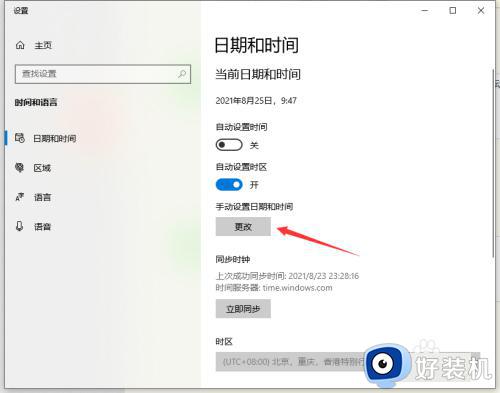 4、最后,我们可以在弹出的更改日期和时间界面中,根据实际,当地时间我们对其时间和日期进行修改,最后,点击更改按钮即可。
4、最后,我们可以在弹出的更改日期和时间界面中,根据实际,当地时间我们对其时间和日期进行修改,最后,点击更改按钮即可。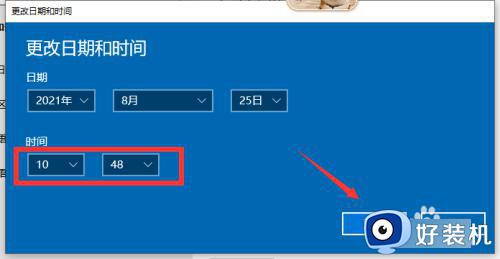
以上就是关于电脑时间同步不正确解决方法的全部内容,有出现这种现象的小伙伴不妨根据小编的方法来解决吧,希望能够对大家有所帮助。
电脑时间同步出错怎么办 电脑时间同步不正确解决方法相关教程
- 时间同步失败怎么回事 电脑时间同步不了的解决教程
- 电脑系统时间不能同步怎么回事 电脑时间不对而且不能同步如何解决
- windows同步时间怎么操作 电脑同步时间的图文方法
- windows同步时钟失败为什么 windows同步时钟失败解决方法
- 电脑时间同步不了怎么办 电脑时间不能同步如何解决
- 如何使用命令修改Windows系统时间 使用命令来同步Windows系统时间的方法
- steam云同步无法同步怎么办 steam云同步显示无法同步怎么解决
- windows回到上一次正确设置详细步骤 windows电脑如何返回上次的正确操作
- 谷歌浏览器同步功能打不开怎么回事 谷歌浏览器同步功能无法开启的解决方法
- edge浏览器同步数据一直加载怎么办 edge浏览器同步数据一直转圈怎么解决
- 电脑无法播放mp4视频怎么办 电脑播放不了mp4格式视频如何解决
- 电脑文件如何彻底删除干净 电脑怎样彻底删除文件
- 电脑文件如何传到手机上面 怎么将电脑上的文件传到手机
- 电脑嗡嗡响声音很大怎么办 音箱电流声怎么消除嗡嗡声
- 电脑我的世界怎么下载?我的世界电脑版下载教程
- 电脑无法打开网页但是网络能用怎么回事 电脑有网但是打不开网页如何解决
电脑常见问题推荐
- 1 b660支持多少内存频率 b660主板支持内存频率多少
- 2 alt+tab不能直接切换怎么办 Alt+Tab不能正常切换窗口如何解决
- 3 vep格式用什么播放器 vep格式视频文件用什么软件打开
- 4 cad2022安装激活教程 cad2022如何安装并激活
- 5 电脑蓝屏无法正常启动怎么恢复?电脑蓝屏不能正常启动如何解决
- 6 nvidia geforce exerience出错怎么办 英伟达geforce experience错误代码如何解决
- 7 电脑为什么会自动安装一些垃圾软件 如何防止电脑自动安装流氓软件
- 8 creo3.0安装教程 creo3.0如何安装
- 9 cad左键选择不是矩形怎么办 CAD选择框不是矩形的解决方法
- 10 spooler服务自动关闭怎么办 Print Spooler服务总是自动停止如何处理
